Criar Domínio SOA – Weblogic
Neste post vou explicar como criar um domínio utilizando o servidor weblogic para consumir aplicações em geral. Primeiramente é bom seguir os passos do post http://brunogualda.com.br/blog/cria-rcu-repository-creation-utility/, pois essas informações serão necessárias na criação do domínio.
Para isso, acesse Middleware/wlserver_10.3/common/bin via terminal e execute o arquivo config.sh através do comando ./config.sh (linux), você irá visualizar a tela de boas vindas (welcome), conforme apresentada abaixo. Nela definimos se vamos criar um domínio novo ou se extenderemos um domínio já existente. Neste nosso exemplo, marque a opção de criar um novo domínio e clique em next.
Na tela seguinte, definimos os produtos necessários para a configuração do ambiente. Abaixo segue a lista com os produtos necessários:
– Oracle BPM Suite for developers – 11.1.1.0 [Oracle_SOA1]
– Oracle SOA Suite for developers – 11.1.1.0 [Oracle_SOA1]
– Oracle Enterprise Manager – 11.1.1.0 [oracle_common]
– Oracle WSM Policy Manager – 11.1.1.0 [oracle_common]
– Oracle JRF – 11.1.1.0 [oracle_common]
– WebLogic Advanced Web Services for JAX-RPC Extension – 10.3.6.0 [wlserver_10.3]
– WebLogic Advanced Web Services for JAX-WS Extension – 10.3.6.0 [wlserver_10.3]
Após marcar os produtos relacionados anteriormente, clique em next. Na tela a seguir, definimos o nome do nosso domínio em Domain name, que no nosso exemplo estou usando exemplo_dominio_bpel, e também pode-se alterar o local onde o domínio será criado, assim como a aplicação, neste caso vamos deixar o padrão mesmo. Clique em next.
Agora, defina um nome de usuário e senha de acesso para logar.
Defina o sdk que deseja utilizar e clique em next. Na tela de configuração dos componentes JDBC você deverá visualizar uma tela conforme apresentada abaixo:
Observe em cada Component Schema o correspondente Schema Owner, o nome de cada elemento deverá ser substituído pelo schema owner que foi criado na configuração do RCU. Veja mais sobre em: http://brunogualda.com.br/cria-rcu-repository-creation-utility/.
No meu caso o prefixo utilizado é DEV2, assim, selecione um Component Schema e no campo Schema Owner altere o prefixo para o correspondente. Veja o exemplo abaixo e repita do procedimento para todos os componentes.
Após concluir a alteração dos componentes, selecione todos e vamos alterar o DBMS/Service, Host Name, Port e Password informando as configurações de sua base. Ao término a configuração dos componentes JDBC deverão estar como apresentado abaixo:
Ao clicar em next será efetuado um teste para verificar se a conexão está correta, se tudo estiver OK, sua tela deverá estar assim:
Clique em next, selecione a opção Administration Server e clique em next novamente. Você irá visualizar uma tela com as informações de configuração do servidor, clique em next e create.
Aguarde o término e clique em done para finalizar o processo.
Para verificar se o servidor foi criado com sucesso, acesse Middleware/user_projects/domains, dentro deverá conter uma pasta com o nome do domínio que você definiu no início do post, no meu caso exemplo_dominio_bpel.
Vamos então verificar se tudo está OK, entre na pasta do seu domínio e execute ./startWeblogic.sh (linux) ou o arquivo correspondente se for windows.
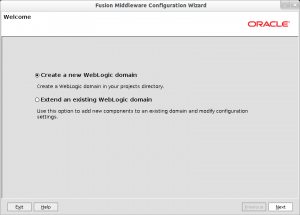
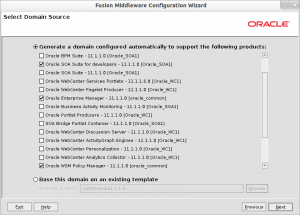

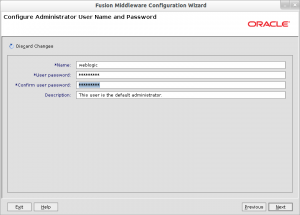
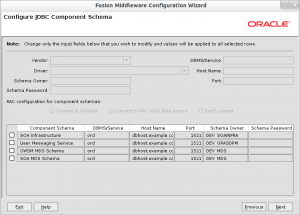
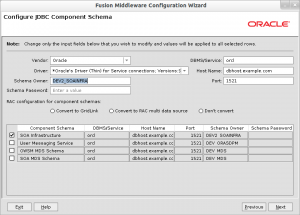
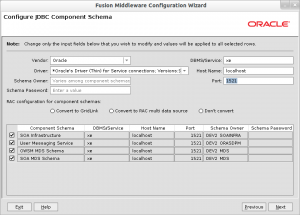
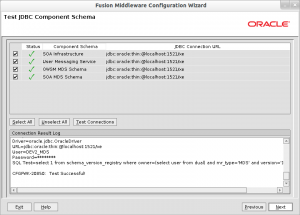
Muito bom, excelente!!!
Opa, vlw !!
Precisando é só avisar 😀 !!